Linux adalah sistem operasi yang dibuat oleh Linus Torvalds. Ada banyak pengguna Linux saat ini, tetapi ada juga banyak yang tahu sedikit tentang sistem operasi ini. Ada yang mencoba bekerja di Linux, tetapi tidak terbiasa dengan OS ini. Dalam hal ini, penting untuk mempelajari cara menghapus Linux. Sekarang kami akan menjelaskan kepada Anda beberapa opsi untuk menghapus OS ini.
Bagaimana cara menghapus Linux? Sebelum menghapus, Anda harus ingat bahwa tidak hanya sistem operasi, tetapi juga informasi dari hard drive, jadi pertama-tama Anda perlu menyimpan data yang diperlukan di media lain. Setelah itu, kami memulai proses menghapus instalasi Linux.
Matikan segmen Swap dan Asli. Untuk melakukan ini, gunakan program Fdisk terintegrasi. Untuk mem-boot komputer, gunakan disket instalasi atau drive Linux. Di baris perintah, ketik Fdisk dan tekan Enter. Kemudian, untuk mendapatkan informasi tentang bagian mana saja, masukkan "p" dan tekan Enter. Untuk mematikan segmen di sana, ketik "d" dan tekan Enter lagi. Setelah tindakan ini, sebuah jendela akan muncul di mana akan ada permintaan untuk menghapus bagian tersebut. Untuk menghapus, masukkan 1, dll. Dengan demikian, hapus semua segmen dalam sistem operasi ini. Di baris perintah, masukkan "w" dan Enter. Komputer akan memberikan kesalahan. Jangan mementingkan hal ini. Anda perlu melakukan pekerjaan dengan baris perintah. Untuk melakukan ini, ketik "q" dan tekan Enter.
Ada metode lain yang memberi tahu Anda cara menghapus Linux dari komputer Anda. Metode ini cocok untuk Anda jika Anda ingin menginstal Windows. Instal dari boot drive Windows dan lanjutkan untuk menginstal ini sistem operasi. Selama proses instalasi, Anda akan melihat informasi tentang segmen disk yang ada, yang menunjukkan tipenya. Maka Anda perlu melanjutkan instalasi, mengikuti instruksi dari program- instalasi Windows. Untuk menghapus catatan boot utama, dimungkinkan untuk menjalankan perintah fdisk / mbr setelah boot dari floppy disk atau disk Windows, yang memungkinkan untuk mengembalikan record boot utama ke disk. catatan Windows. Jika Anda mengetahuinya, maka dengan mudah menjawab pertanyaan tentang cara menghapus Linux dari laptop Anda, karena prosedurnya sama.
Linux Mint
Bagaimana cara menghapus Linux Mint? Anda dapat mematikan segmen menggunakan program Fdisk. Hapus Linux asli, swap, dan partisi boot. Boot perangkat dari floppy disk. Ketik fdisk di baris perintah. Tekan tombol Enter. Untuk informasi tentang segmen, ketik "p" di baris perintah, lalu tekan Enter. Di bagian atas terdapat informasi tentang partisi utama hard drive. Ketik "d" di baris perintah. Tekan tombol Enter. Sebuah jendela muncul di mana Anda perlu menentukan nomor bagian yang akan dihapus.
Linux Ubuntu
Bagaimana cara menghapus Linux Ubuntu? Jika pengguna ingin menghapus Ubuntu, perlu memformat partisi disk tempat sistem operasi diinstal. Setelah itu, Anda harus menginstal boot komputer pengguna dari drive di BIOS. Sebagai bagian dari instalasi Microsoft OS, Anda harus mengikuti ketentuan perjanjian, lalu klik tombol "Next", cari bagian instalasi yang mencakup sistem operasi Ubuntu yang diinstal sebelumnya, Anda perlu memformatnya (lebih baik melakukannya dalam format file) sistem NTFS) Berikut cara menghapus Linux, lalu, jika mau, Anda dapat menginstal OS lain, misalnya, Windows.
Menggunakan contoh distribusi Ubuntu. Pada artikel ini, kami akan mempertimbangkan proses sebaliknya, yang cepat atau lambat harus terpaksa oleh pengguna yang tidak suka Linux. Bagaimana cara menghapus Linux yang diinstal pada komputer Windows yang sama? Bagaimana cara mengembalikannya bootloader Windows?
Untuk benar-benar menyingkirkan Linux, Anda harus mengembalikan bootloader Windows, menghapus file-file Linux dan menyelesaikan masalah dengan nasib lebih lanjut ruang disk, yang disediakan untuk instalasi sistem operasi ini (bagian swap dan bagian dengan file-file Linux itu sendiri). Di bawah ini kita akan melihat 3 cara untuk menghapus Linux dan mengembalikan pemuat boot Windows. Dua di antaranya adalah metode untuk komputer berbasis BIOS biasa, mereka akan berbeda dalam alat yang digunakan. Cara ketiga adalah menghapus bootloader Linux dari daftar boot komputer dengan UEFI BIOS. Semua operasi yang dijelaskan di bawah ini dilakukan di dalam Windows.
1. Utilitas Bootice dan Manajemen Disk Windows
Untuk metode pertama meng-uninstall Linux dan mengembalikan bootloader Windows, Anda akan memerlukan dua utilitas - Bootice pihak ketiga gratis dan diskmgmt.msc (manajemen disk) biasa.
1.1. Memulihkan bootloader Windows menggunakan Bootice
Pertama-tama, unduh utilitas Bootice dari situs web resminya. Untuk komputer yang didasarkan pada BIOS reguler, edisi utilitas 32 atau 64-bit tidak masalah. Setelah membongkar Bootice, jalankan. Pada tab pertama, pilih dari daftar drop-down yang diinginkan hard drivejika ada beberapa yang terhubung. Dan tekan tombol "Process MBR".
Di jendela yang muncul untuk Windows 7, 8.1 dan 10, pilih opsi "Windows NT 6.x MBR". Dalam hal Windows XP, Anda harus memilih opsi di atas - “Windows NT 5.x MBR”. Selanjutnya, klik tombol "Instal / Konfigurasi".
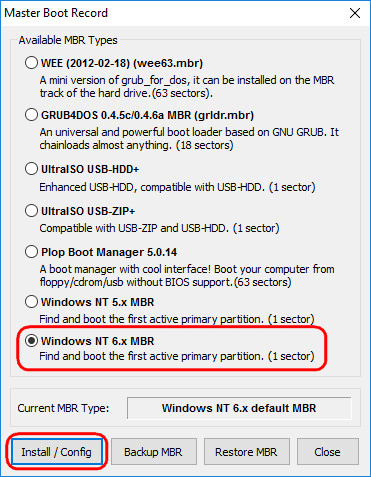
Kami mengkonfirmasi.
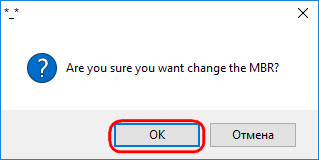
Bootloader Windows dipulihkan.
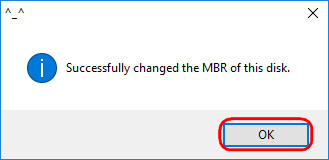
1.2. Menghapus Partisi Linux di Manajemen Disk Windows
Setelah memulihkan boot loader Windows, kita pergi ke utilitas manajemen disk standar. Kami menekan tombol Win + R dan memasukkan namanya:
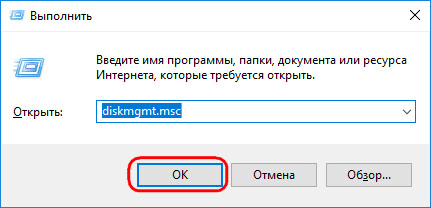
Di jendela utilitas, hapus dua partisi Linux - yang disiapkan khusus sebelum menginstalnya secara manual atau secara otomatis dibuat oleh sistem ini. Dalam kasus yang terakhir, sebagai aturan, partisi Linux pada hard drive terletak tepat di belakang partisi sistem Windows. Tidak memahami sistem file Linux, partisinya sistem operasi Windows tidak memberikan huruf, dan, karenanya, mereka tidak dapat ditampilkan di Explorer. Tetapi bagaimanapun, lebih baik untuk fokus pada tanda-tanda ini, dan pada ukuran partisi Linux. Untuk menghapus partisi Linux pada masing-masing partisi tersebut, Anda perlu memanggil menu konteks dan memilih "Hapus volume".
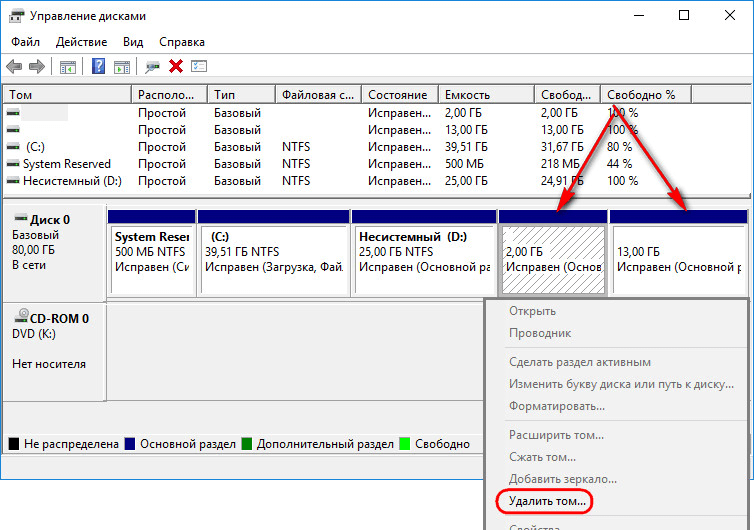
Ruang disk kosong kemudian dapat dibuat di sini di utilitas manajemen disk menjadi partisi atau beberapa partisi yang dapat diterima untuk Windows (dalam format sistem file NTFS). Detail tentang cara membuat partisi sederhana menggunakan reguler alat Windows dapat dibaca.
2. Program Asisten Partisi AOMEI
Cara alternatif untuk menyingkirkan Linux dan mengembalikan boot loader Windows untuk pengguna komputer berbasis BIOS biasa dapat menawarkan program fungsional untuk bekerja dengan ruang disk AOMEI Partition Assistant. Semua alat yang diperlukan untuk keperluan ini tersedia dalam edisi gratis program Edisi Standar. Di jendela AOMEI Partition Assistant di bilah samping, di bagian "Operasi Disk", pilih "Pemulihan MBR".
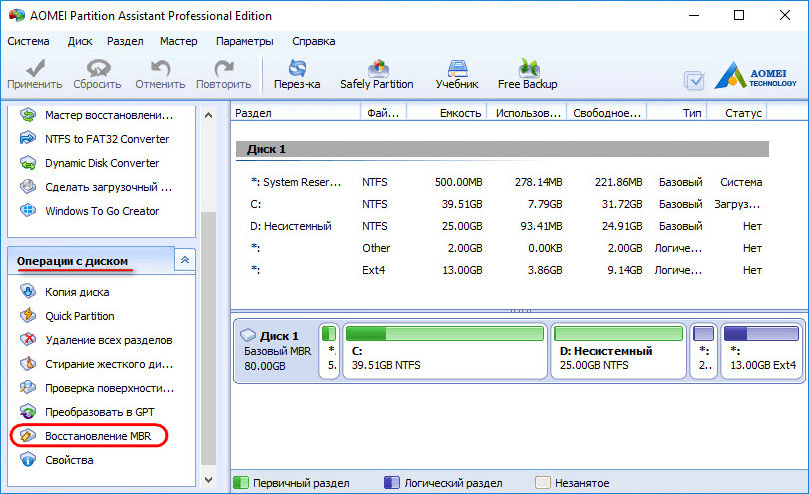
Di jendela yang muncul, pilih tipe bootloader untuk versi Windows yang sesuai dari daftar turun bawah.
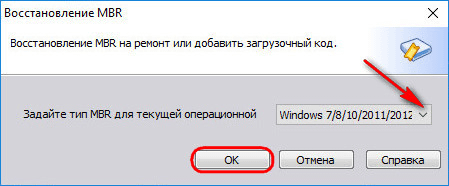
Program akan memperingatkan bahwa setelah operasi yang direncanakan, Linux akan berhenti memuat. Klik "Ya."
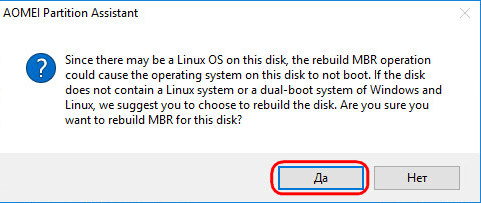
Kemudian kami menerapkan operasi dengan tombol hijau di bagian atas jendela "Terapkan".
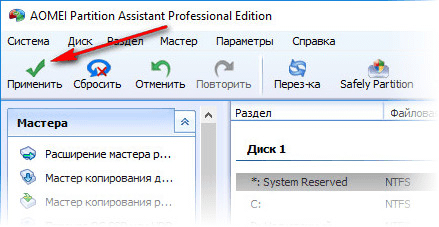
Kami melewati beberapa langkah untuk mengonfirmasi niat.
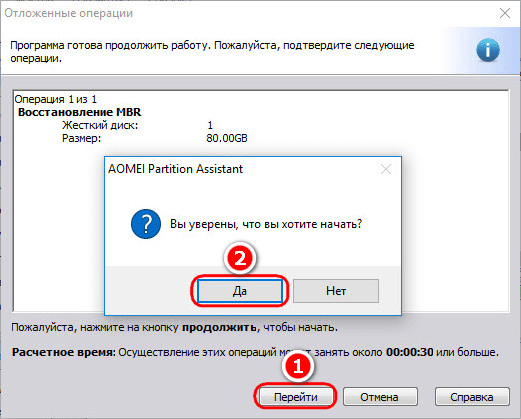
Semua operasi diterapkan.
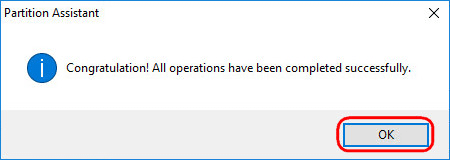
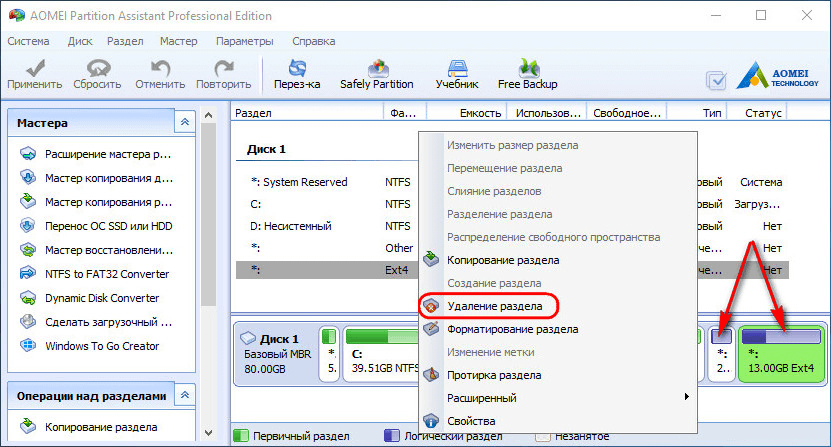
Penghapusan setiap bagian dikonfirmasi.
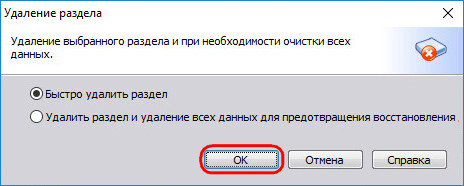
Dan kami membuat ruang kosong di bagian (atau bagian) dengan sistem file yang dapat dimengerti untuk Windows. Pada menu konteks aktif ruang yang tidak terisi pilih "Buat Partisi".
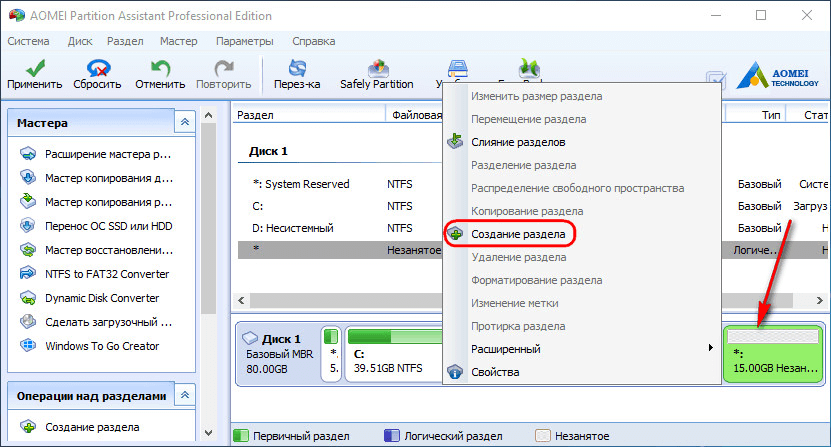
Jika hanya sebagian ruang yang disediakan untuk partisi, tentukan ukuran yang diinginkan. Klik OK.
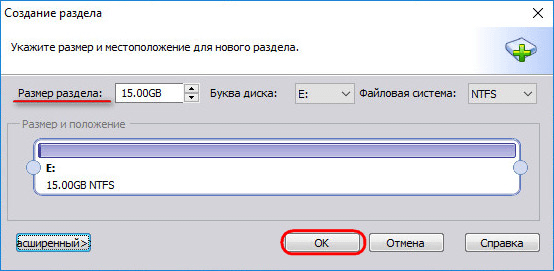
Kami menerapkan operasi yang direncanakan.
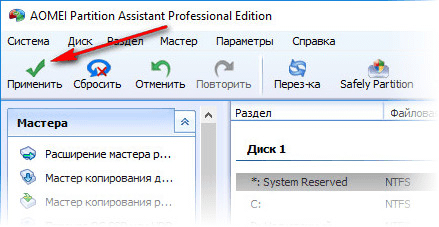
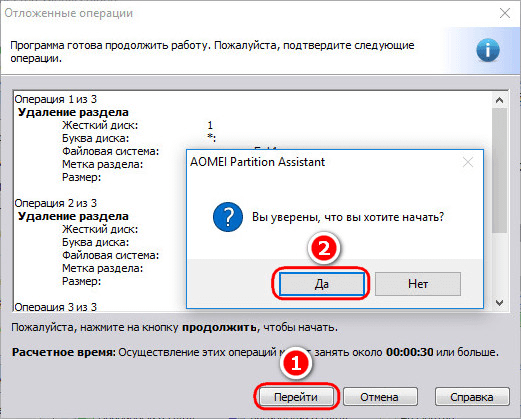
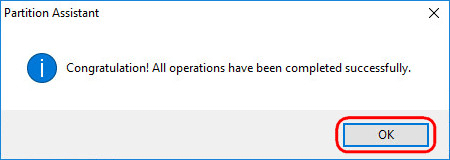
3. Menghapus bootloader Linux di antrian booting UEFI BIOS
Untuk menghapus bootloader Linux di komputer dengan UEFI BIOS, kami akan menggunakan utilitas Bootice yang disebutkan di Bagian 1 artikel. Tetapi dalam hal ini, Anda perlu mengunduh edisi 64-bitnya. Ini menyediakan tab khusus "UEFI". Buka tab ini, klik tombol "Edit entri boot".
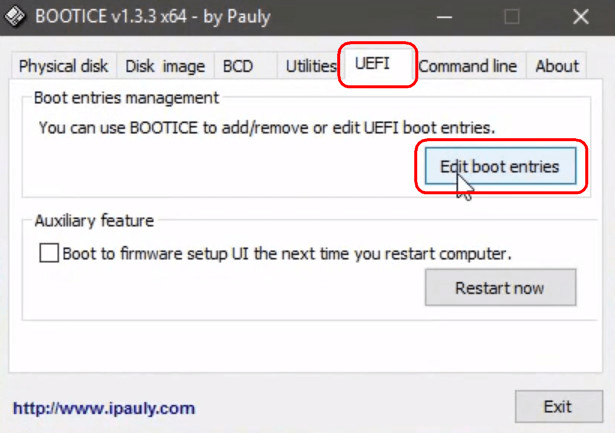
Di sebelah kiri kita pilih bootloader Linux, dalam hal ini, Ubuntu. Dan tekan tombol "Del" di bawah ini.
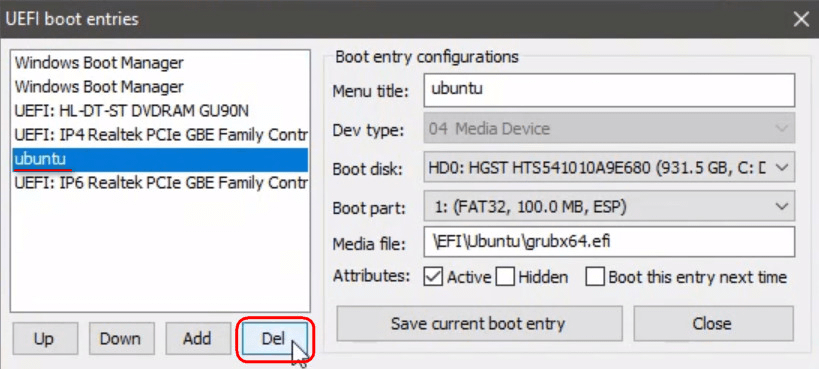
Bootloader telah dihapus dari antrian boot UEFI.
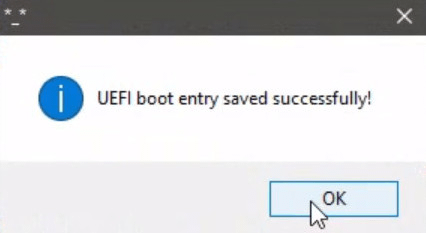
Operasi untuk menghapus partisi Linux dan membuat partisi baru dengan sistem file yang dapat dimengerti untuk Windows dapat dilakukan dengan menggunakan salah satu metode yang dijelaskan di atas - di hlm. 1.2 dan 2 artikel.
Saya pikir banyak pengguna menginstal Linux sebagai sistem kedua di sebelah Windows.
Meskipun saya pribadi tidak suka opsi ini, itu cukup layak dan sangat populer. Dan saya tidak suka opsi ini karena masalah potensial yang Anda pasti akan temui, misalnya, ketika menginstal ulang Windows.
Untuk pemahaman yang lebih baik tentang situasi, saya akan mempelajari sedikit ke dalam teori, yaitu, proses memuat sistem operasi.
Jadi, ketika Anda menghidupkan komputer, kontrol ditransfer ke BIOS dan setelah tes mandiri standar, maka konten yang disebut dibaca MBR (Master boot record - utama catatan boot) Itu selalu di tempat yang sama - di sektor pertama dari hard drive pertama komputer.
MBR menempati total 512 byte dan berisi semua informasi layanan tentang medium, misalnya, tentang partisi atau jenis sistem file. Sebagian besar MBR mengambil bootloader, yang menjadi tanggung jawab untuk memuat lebih lanjut komputer.
Biasanya, 512 byte tidak cukup untuk sistem operasi normal untuk boot, jadi MBR mereka memberikan instruksi untuk memulai bootloader dari sistem operasi itu sendiri dan memberikan semua otoritas.
Bootloader paling populer di Linux adalah GRUB2 (GRand Unload Bootloader) Program inilah yang bertanggung jawab penuh atas keseluruhan proses boot Linux ke komputer.
Nah, sekarang, sebenarnya, tentang masalahnya ...
Windows diinstal pada komputer dan kami menginstal Linux sebagai sistem operasi kedua. Ketika menginstal Linux, saya menemukan sistem operasi lain dan memasukkannya ke dalam daftar saya, yang memungkinkan kami untuk memilih sistem operasi yang ingin kami gunakan dari menu khusus ketika memulai komputer.
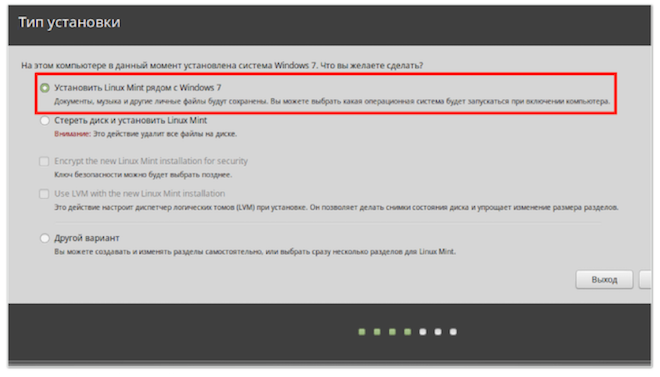
Tetapi karena suatu alasan, Anda memutuskan untuk menginstal ulang Windows. Pemasang Windows dihapus MBR dan menulis di sana datanya, yang berarti instruksi Grub menghilang dan kemampuan untuk menjalankan Linux juga menjadi tidak tersedia.
Ada dua cara logis untuk keluar dari situasi ini:
- simpan konten MBR sebelumnya menginstal ulang windows dan kemudian mengembalikannya
- setelah menginstal ulang menginstal Windows lagi Grub.
Opsi-opsi ini layak, dan untuk setiap opsi ada beberapa metode implementasi. Banyak metode yang digunakan secara eksklusif Terminal, yang merupakan norma bagi sebagian besar pengguna Linux, tetapi bagi pemula, semua tindakan ini tidak akan dapat dipahami, tetapi secara pribadi saya berpikir bahwa dalam situasi seperti itu perlu memiliki tampilan penuh tentang apa yang kamu lakukan. Karena itu, saya akan berbicara tentang memulihkan bootloader bersama utilitas khususmemiliki antarmuka grafis yang lebih akrab bagi pemula.
Jadi, kami menginstal ulang Windows dan Linux berhenti memuat. Kita akan memerlukan USB flash drive yang dapat di-boot, dengan Linux, yang kami buat saat memasang sistem operasi, serta koneksi Internet, karena kami perlu mengunduh utilitas pemulihan.
Kami boot dari flash drive dan meluncurkan Terminal.
Sekarang kita akan mempertimbangkan perintah terminal lain yang bermanfaat - add-apt-repository. Ini memungkinkan Anda untuk terhubung ke repositori tambahan apa pun. Dalam kasus kami, kami membutuhkan program Perbaikan boot dan kami akan terhubung ke salah satu repositori Linux Ubuntu untuk mengunduh dan menginstal utilitas dari sana.
Berikut adalah daftar perintah yang akan kita gunakan:
sudo add-apt-repository ppa: yannubuntu / boot-repair
sudo apt-get pembaruan
sudo apt-get install -y boot-repair
Setelah menginstal utilitas, Anda dapat menjalankannya langsung dari terminal dengan memasukkan nama perbaikan boot, atau melalui menu utama - bagian Administrasi.
Setelah memulai utilitas, itu akan memindai hard drive, dan kemudian jendela program akan terbuka. Klik tombol Perbaikan yang Dianjurkan untuk melanjutkan pemulihan.
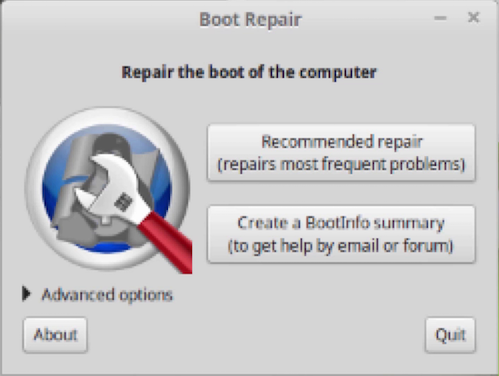
Setelah pemulihan selesai, hidupkan ulang komputer. Semuanya harus bekerja seperti semula.
Kesimpulannya, saya akan mengatakan beberapa kata tentang menghapus instalan Linux.
Proses penghapusan Linux sesederhana proses instalasi. Yang perlu Anda lakukan adalah menghapus bagian-bagiannya dan menambahkannya partisi Windows. Ini dapat dilakukan, misalnya, menggunakan konsol manajemen komputer standar di Windows (manajemen disk) atau program gratis EaseUS Partition Master.
Masalahnya hanya dapat terjadi dengan bootloader Grubkarena instruksinya masih akan masuk MBR. Oleh karena itu, untuk menyelesaikan masalah, perlu untuk memulihkan MBR.
Ini dilakukan dengan sangat sederhana, tetapi kita perlu disk boot dengan milikmu versi Windows. Jika Anda memiliki laptop dengan Windows yang sudah diinstal, maka lihat dalam dokumentasi untuk bagaimana masuk ke mode pemulihan (biasanya disebut dengan menekan salah satu tombol fungsi saat komputer boot). Tidak ada algoritma umum, karena produsen laptop biasanya melakukan apa yang paling nyaman bagi mereka. Secara umum, kita akan memerlukan mode baris perintah, jadi cari bagaimana Anda dapat menjalankannya dalam situasi Anda.
Saya akan menunjukkan proses menggunakan contoh Windows 7. Saya boot dari disk atau flash drive dan pada awal instalasi saya pilih "Pemulihan Sistem"
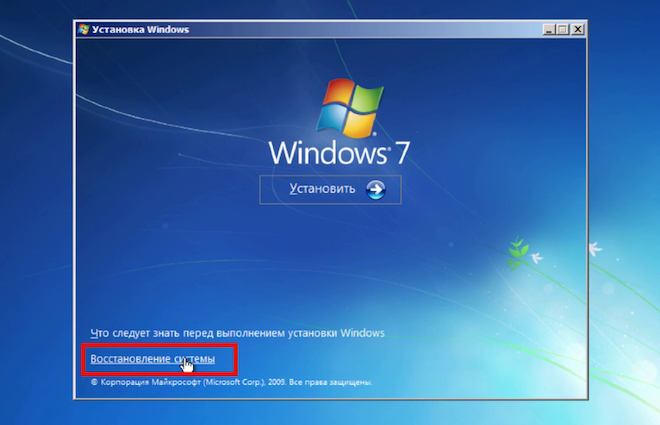
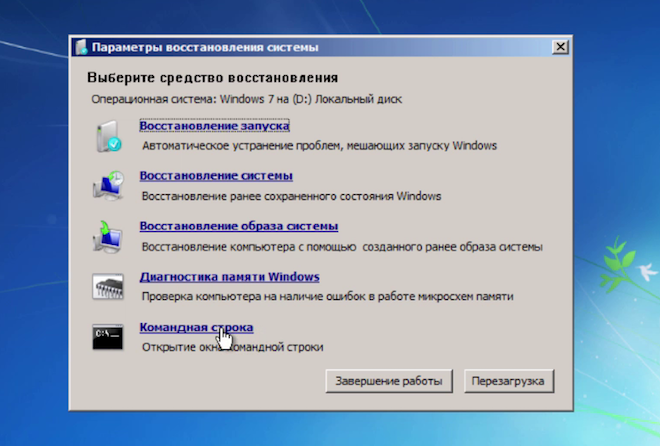
Pada prompt perintah, saya memasukkan dua perintah secara berurutan:
bootrec / fixmbr
bootrec / fixboot
Setelah itu, saya reboot komputer dan semuanya akan berfungsi.
Nah, pada catatan ini, logis untuk menyelesaikan kursus video ikhtisar ini pada sistem operasi Linux.
Saya berharap bahwa saya dapat membuka tirai ke dunia Linux dan berkontribusi untuk mempopulerkan keluarga sistem operasi ini.
Jika Anda tertarik pada kursus ini dan Anda sudah menggunakan Linux, maka saya yakin Anda sekarang memiliki banyak pertanyaan, jawaban yang tidak Anda temukan dalam kursus saya.
Dunia komputer diatur sedemikian rupa sehingga akan selalu ada pertanyaan, dan dalam sebagian besar situasi, jawaban atau solusi untuk masalah tersebut harus dicari secara independen.
Saya percaya bahwa ada baiknya belajar bekerja dengan Google atau Yandex, sejak menggunakan mesin pencari Anda dapat mengakses pengetahuan ratusan ribu dan jutaan pengguna lain di seluruh dunia.
Ketahuilah bahwa jika Anda memiliki masalah, sangat mungkin seseorang telah memilikinya dan ia memutuskannya, yang ia bicarakan di blognya, forum topik apa pun, atau video di Yotube. Nah, Anda dapat menemukan informasi ini dengan bertanya ke Google atau Yandex.
Situs ini memiliki forum di mana banyak jawaban untuk pertanyaan umum sudah terkonsentrasi, tetapi jika Anda tidak menemukan solusi untuk masalah Anda di sana, Anda selalu dapat membuat topik baru dan mengajukan pertanyaan. Pengguna yang lebih berpengalaman akan membantu Anda menyelesaikannya.
Jika Anda menginstal Linux, dan kemudian menyadari bahwa Anda belum siap untuk bekerja di lingkungan yang tidak dikenal, maka Anda pasti akan memiliki pertanyaan bagaimana cara menyingkirkan sistem baru. Mari kita lihat cara menghapus Linux jika diinstal di sebelah Windows atau merupakan satu-satunya sistem yang diinstal pada komputer.
Penghapusan Linux
Cara termudah untuk menyingkirkan Linuska adalah menginstal di atas Windows dengan menerapkan pemformatan disk. Pertimbangkan prosedur untuk menginstal Windows 7 (untuk detail, lihat artikel tentang cara menginstal Windows 7 dari USB flash drive). Setelah memilih jenis instalasi dan menerima perjanjian lisensi, wizard akan menawarkan Anda untuk menentukan bagian di mana sistem akan diinstal.
Anda dapat membagi disk lagi atau menggunakan partisi yang ada. Bagaimanapun, setelah menginstal Windows, tidak akan ada jejak Linux di komputer. Alih-alih Windows, Anda dapat menempatkan versi lain dari Linux. Prinsipnya sama: selama instalasi, Anda harus mempartisi ulang disk, menghapus semua data lama.
Copot pemasangan di Windows
Jika Anda telah menginstal Windows, maka untuk menghapus Linux Anda harus menghapus yang sesuai bagian yang sulit berkendara. Ini dilakukan sebagai berikut:
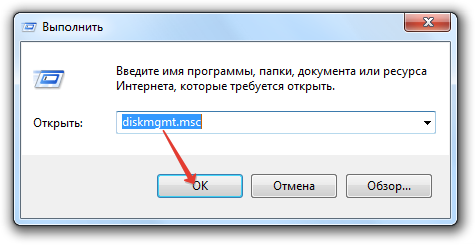
Ketika Anda menghapus partisi, semua informasi yang disimpan di dalamnya akan dihancurkan. Oleh karena itu, jika Anda memiliki file penting di Linux, letakkan di USB flash drive atau transfer ke partisi yang digunakan oleh Windows. Setelah menghapus partisi, ruang yang tidak terisi akan muncul. Untuk mulai menggunakan Windows, Anda perlu memperluas salah satu bagian yang tersisa dengan menambahkan ruang kosong.
- Klik kanan pada bagian yang ingin Anda kembangkan.
- Pilih opsi "Expand".
- Tunjukkan volume yang akan ditambahkan ke bagian yang ada.
Tidak perlu memperluas volume yang sudah ada - Anda cukup membuat partisi baru dengan menetapkannya huruf yang berbeda. Bagaimanapun, kesulitan utama menanti Anda di depan - setelah reboot jendela komputer tidak akan mulai. Alasannya dijelaskan di atas: bootloader telah dihapus bersama dengan Linux. Anda dapat memperbaiki kesalahan ini menggunakan disk instalasi Windows.
Kami telah memeriksa secara rinci cara memulihkan peluncuran Windows 7. Mari kita coba menerapkan pengetahuan yang diperoleh untuk memecahkan masalah tertentu - setelah menghapus Linux, Windows tidak bisa boot.
- Hubungkan flash drive instalasi (disk) dengan kit distribusi Windows yang diinstal.
- Buka bagian "Pemulihan Sistem".
- Pilih alat Command Prompt.
Untuk mengembalikan bootloader, Anda harus memasukkan dua perintah. Setelah memasukkan setiap perintah, jangan lupa untuk menekan Enter:
- bootrec / fixmbr - rekaman boot dibuat.
- bootrec / fixboot - rekam yang baru sektor boot ke partisi sistem.
Bootloader Windows telah dipulihkan, seharusnya tidak ada masalah lagi ketika mencoba memulai sistem. Jika Anda memutuskan untuk menginstal versi Linux lain, maka keseluruhan cerita akan mengulangi: opsi luncurkan windows akan terdaftar di bootloader umum dari kedua sistem. 
Terakhir, sedikit teori.
Menghapus catatan booting bukan kesalahan. Ini konsekuensi instalasi Linux di sebelah windows.
Linux selama instalasi melihat bahwa ada sistem kedua, dan memasukkannya ke dalam daftar sehingga pengguna dapat memilih lingkungan mana yang akan di-boot ketika mereka menyalakan komputer. Dengan menghapus Linux, Anda juga menghapus program bootloader di mana catatan boot Windows disimpan. Karena itu, Anda harus menggunakannya disk instalasi untuk mengembalikan unduhan.
Anda membeli komputer, dan memiliki sistem operasi Linux di atasnya. Platformnya, tentu saja, bagus, tetapi pengguna yang sederhana bisa menderita. Oleh karena itu, jika Anda bukan seorang programmer komputer yang keranjingan, maka baik segera atau lambat, ketika Anda menghabiskan sedikit waktu mencoba menguasai OS alternatif, Anda akan ingin menyingkirkan yang asing perangkat lunak dan beralih ke yang lebih tradisional. Tetapi Linux pada dasarnya berbeda dari Windows sehingga Anda bahkan tidak dapat menghapusnya menggunakan metode yang biasa Anda gunakan. Bagaimana tepatnya melakukannya - baca terus.
Fitur Linux yang menyebabkan kesulitan saat menghapusnya adalah ia menggunakan sistem file yang berbeda dari Windows. Oleh karena itu, untuk sepenuhnya menghapus jejak Linux dari komputer, Anda perlu memformat secara fisik sektor-sektor di mana folder dan file sistem operasi ini berada. Jika tidak ada sistem operasi lain pada disk tempat Anda ingin menghapus platform yang tidak diinginkan, maka ini tidak sulit. Nyalakan komputer dan boot dari live-cd Anda. Jika cd seperti itu tidak diamati, cari dari teman atau buat sendiri. Biasanya, menu booting dari CD dapat diakses dengan menekan F8, F10, F11, F12, tergantung pada jenis BIOS. Dari live-cd yang terbuka, jalankan program hard drive. Yang paling terkenal adalah Partition Magic dan Acronis. Dengan menggunakan program ini, format seluruh ruang disk di komputer Anda. Sistem file pada saat yang sama hanya memilih NTFS.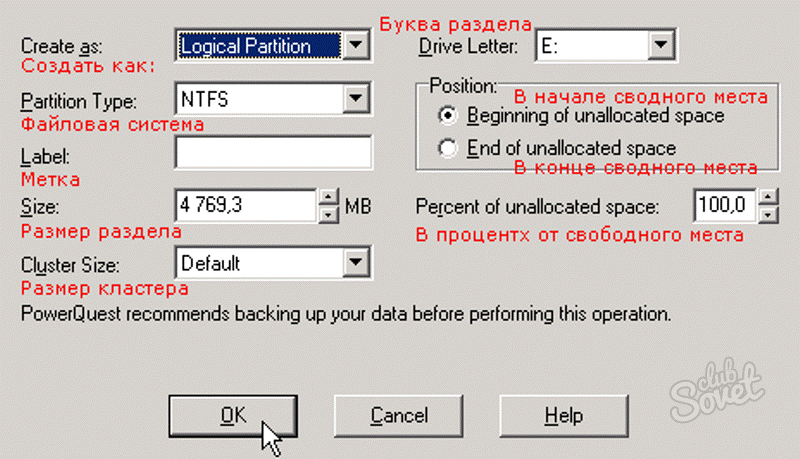
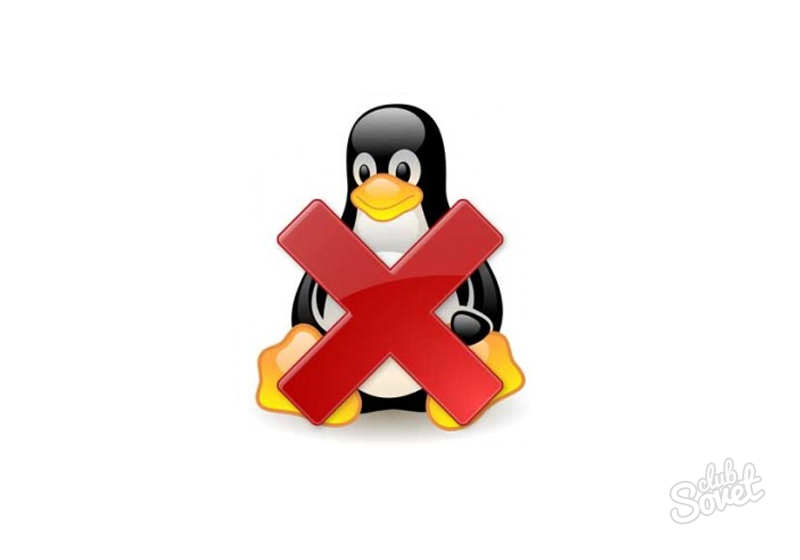
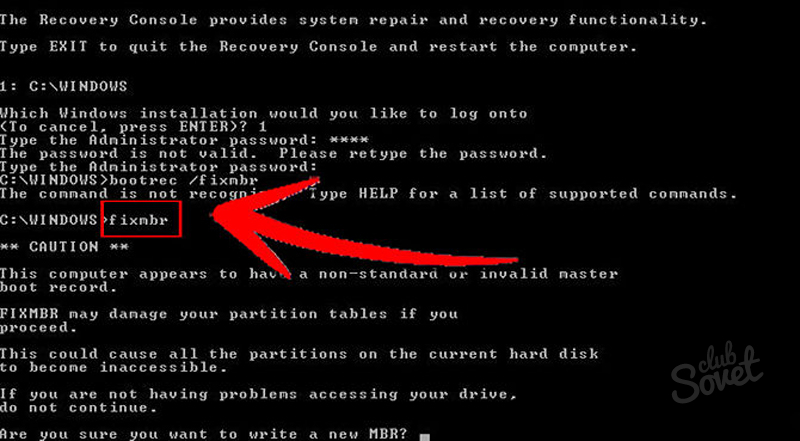
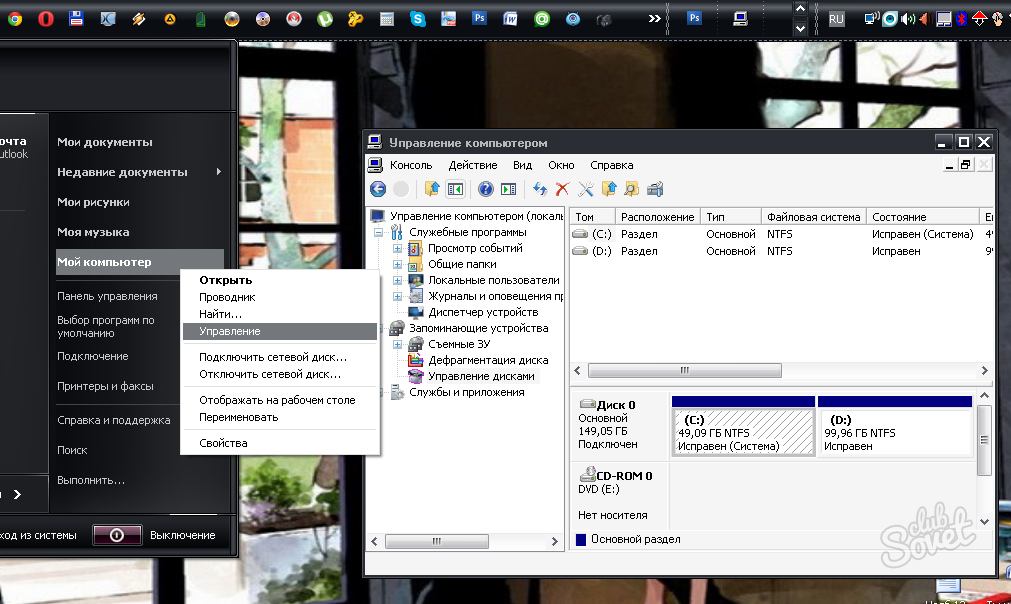
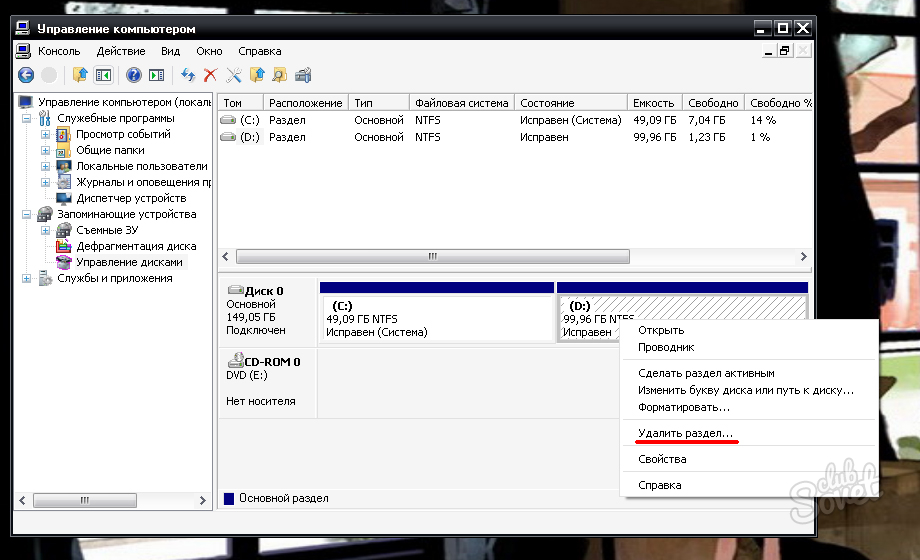
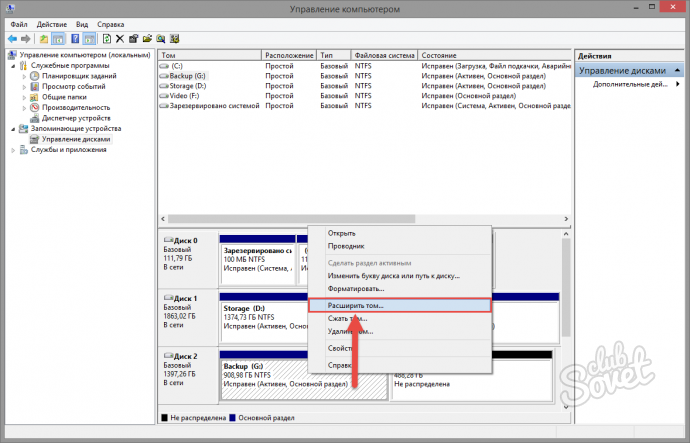
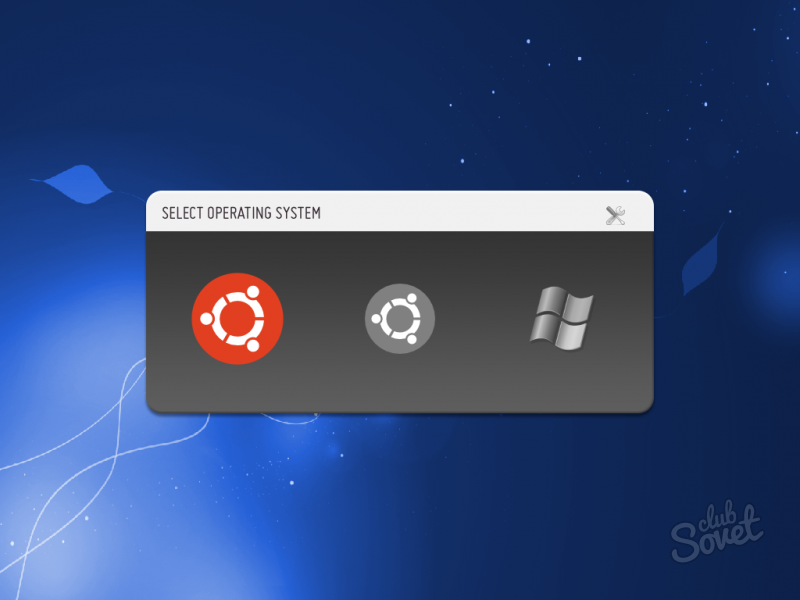
Untuk bekerja di Linux, Anda benar-benar perlu melakukan lebih banyak upaya mental daripada menggunakan ruang operasi. sistem Windows. Tapi tetap saja, jangan langsung menghapus OS yang berantakan. Pertama, cobalah bekerja pada dua sistem secara bergantian, karena setiap pengembangan memiliki kelebihan dan kekurangan masing-masing. Bagaimanapun, menghancurkan sesuatu itu mudah, dan Anda selalu bisa melakukannya. Dan restorasi adalah pekerjaan padat karya.




